U kunt inloggen op het Linksys-app-dashboard of de LinksysSmartWiFi.com-pagina om toegang te krijgen tot de instellingen van uw router of node. Beide methoden laten u uw Linksys-cloudaccount credentials of router wachtwoord invoeren. Volg de onderstaande stappen om te leren hoe.
Met behulp van uw Linksys-cloudaccount
Sommige stappen kunnen enigszins variëren, afhankelijk van het besturingssysteem van uw apparaat.
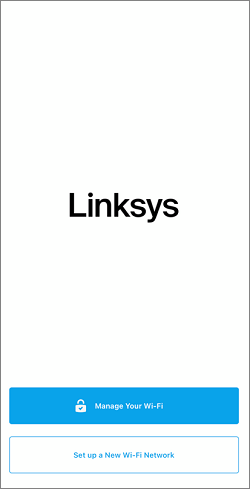
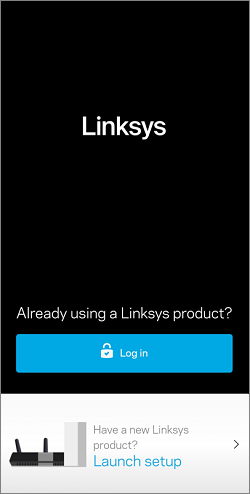
2. Meld u aan met het e-mailadres dat aan uw Linksys-cloudaccount is gekoppeld.
Tik op Email, voer de inloggegevens van uw Linksys-cloudaccount in en tik op Log in (Inloggen). Als u geen Linksys-cloudaccount heeft, tikt u op Create an account (Een account aanmaken).
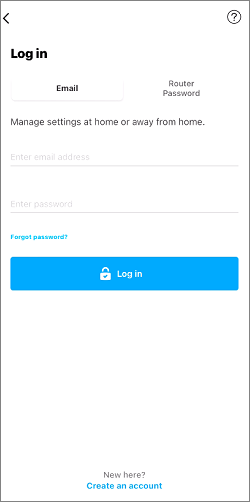
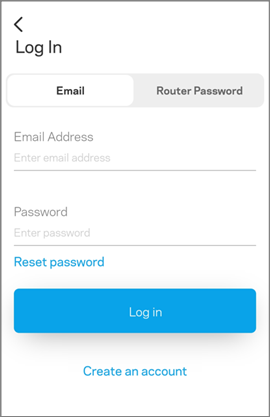
Als u meerdere netwerken heeft, selecteert u een netwerk om door te gaan.
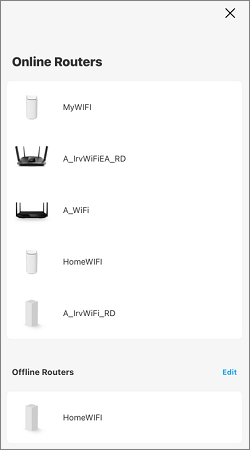
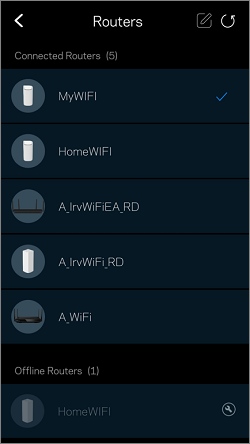
Als uw Linksys-netwerk niet is gekoppeld aan uw Linksys-cloudaccount, wordt u gevraagd de router toe te voegen aan uw account. Tik op Add to Account (Toevoegen aan account) en volg de instructies op het scherm om deze te koppelen aan uw account.
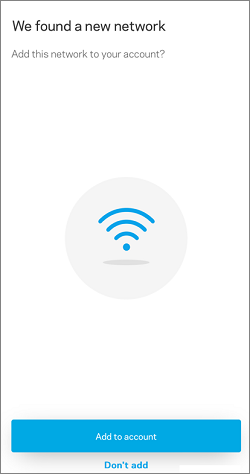
3. Nadat u bent ingelogd, wordt u doorgestuurd naar het dashboard. Tik op het menupictogram in de linkerbovenhoek van het dashboard om uw opties te bekijken. De functies variëren per model.
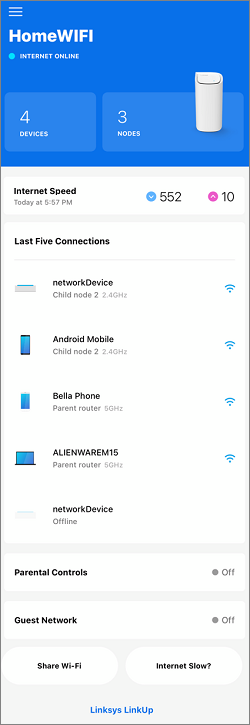
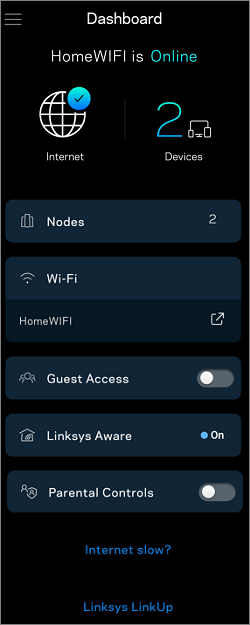
Sommige stappen kunnen enigszins variëren, afhankelijk van het besturingssysteem van uw apparaat.
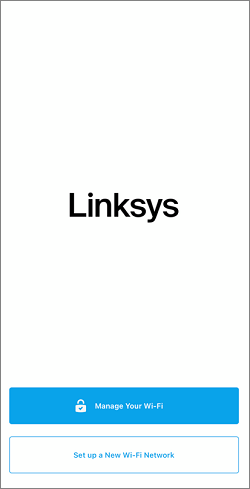
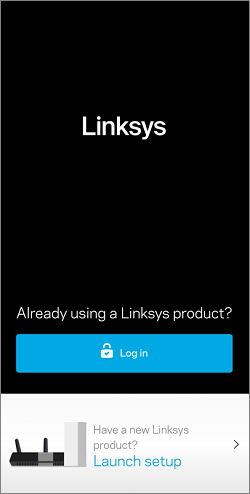
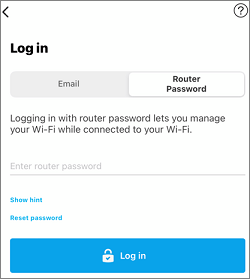
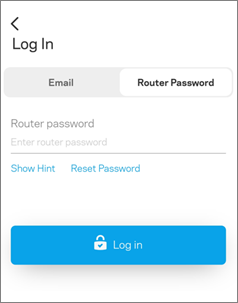
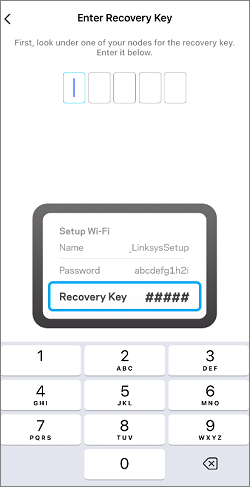
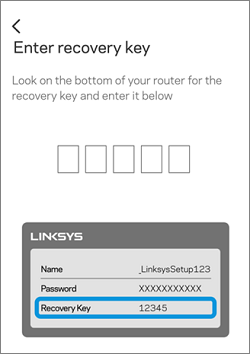

Als u het wachtwoord van uw router na het instellen nog nooit heeft aangepast, wordt u gevraagd dit te doen. Tik op Start wanneer daarom wordt gevraagd en volg de instructies op het scherm om het proces te voltooien.

3. Nadat u bent ingelogd, wordt u doorgestuurd naar het dashboard. Om uw opties te bekijken, tikt u op het menupictogram linksboven in het dashboard. De functies variëren per model.
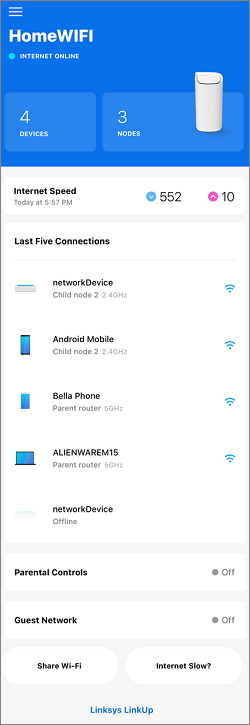
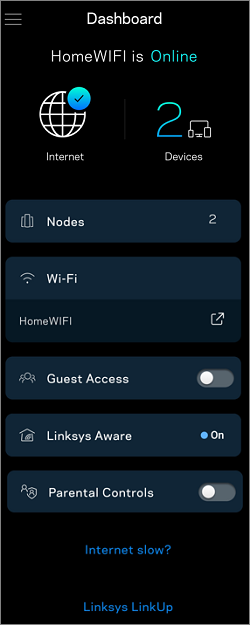
Met behulp van de LinksysSmartWiFi.com-pagina
1. Typ "LinksysSmartWiFi.com" of "192.168.1.1" (als u bent verbonden met uw Linksys-router) in de adresbalk van uw browser en druk op [ENTER].

Als u een pagina bereikt waarop dit bericht wordt weergegeven, klikt u op Continue (Doorgaan) of volg de stappen in dit artikel om de browserfoutmelding te omzeilen.

2. Klik op de afbeelding van de mobiele telefoon.

3. Kies of u wilt inloggen met uw Linksys-cloudaccount of routerwachtwoord. Voer de vereiste gegevens in en klik vervolgens op Sign In (Aanmelden).
Als u ervoor kiest om in te loggen met uw Linksys-cloudaccount, is een internetverbinding vereist en hoeft u niet lokaal verbonden te zijn met uw router. Als u nog geen account heeft aangemaakt, gebruik dan de link click here (klik hier) onder de knop Sign In (Aanmelden) om dit te doen.
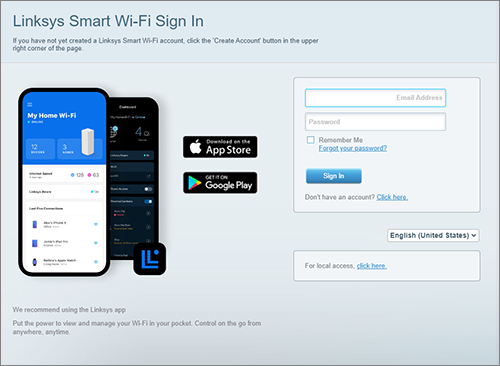
U kunt ook lokaal inloggen met uw routerwachtwoord (hiervoor is geen internetverbinding vereist). Zorg ervoor dat uw computer is verbonden met uw WiFi-netwerk, gebruik de link click here (klik hier) voor lokale toegang, voer het lokale beheerderswachtwoord van uw router in en klik vervolgens op Sign In (Aanmelden).
Als u het wachtwoord bent vergeten of als u het wachtwoord niet heeft aangepast nadat u de router heeft ingesteld, wordt u gevraagd het wachtwoord eerst opnieuw in te stellen. Om dit te doen, klikt u op Reset password (Reset wachtwoord), voert u de herstelsleutel in en klikt u vervolgens op Submit (Verzenden). Voer vervolgens een nieuw routerwachtwoord en een nieuwe hint in (optioneel) en klik op Reset. Het wachtwoord is hoofdlettergevoelig.
4. Nadat u bent ingelogd, komt u op het dashboard terecht. Uw menu-opties worden aan de linkerkant weergegeven.
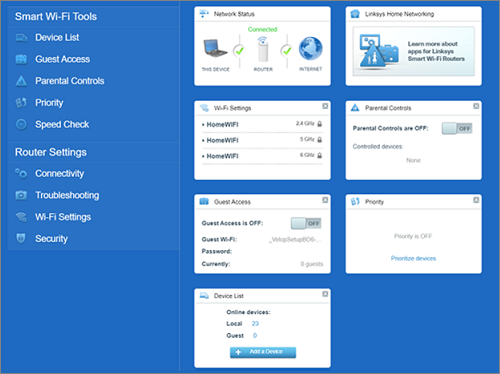
U wordt buitengesloten van uw account als u meerdere keren het verkeerde wachtwoord invoert. Als u uw e-mailwachtwoord bent vergeten, kunt u dit eenvoudig wijzigen als u de onderstaande stappen volgt.
Met behulp van de Linksys-app
Sommige stappen kunnen enigszins variëren, afhankelijk van het besturingssysteem van uw apparaat.
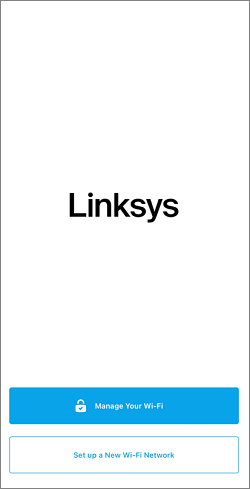
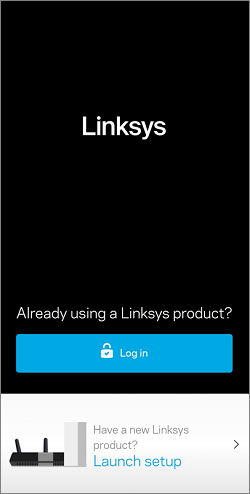
2. Tik op Email en tik vervolgens op Forgot password? (Wachtwoord vergeten?) link.

3. Volg de aanwijzingen op het scherm om het wachtwoord opnieuw in te stellen.
Voer uw e-mailadres in en tik op Send Email (E-mail verzenden). Er wordt een e-mail naar u verzonden met een resetlink. Volg de instructies in de link om het proces te voltooien.
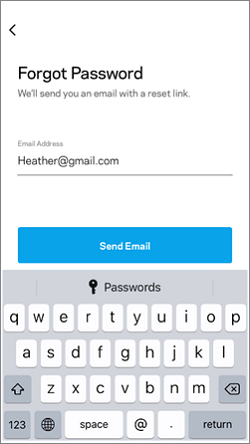
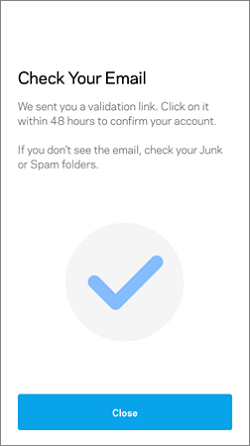
1. Voer “LinksysSmartWiFi.com” of "192.168.1.1" (als u verbonden bent met uw router) in de adresbalk van uw browser in en druk op [ENTER].
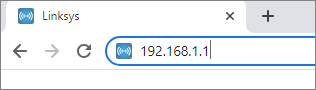
2. Klik op Forgot your password? (Wachtwoord vergeten?) link onder de inlogvelden.

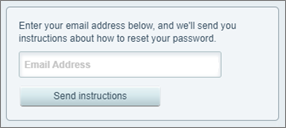
U kunt uw routerwachtwoord opnieuw instellen om in te loggen op de Linksys-app of de LinksysSmartWiFi.com-pagina zonder internetverbinding door de onderstaande stappen te volgen.
Met behulp van de Linksys-app
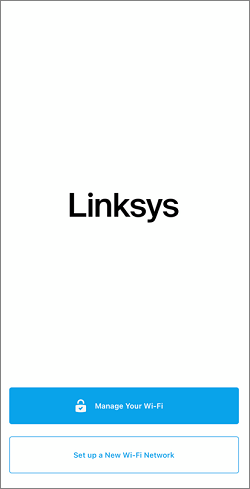
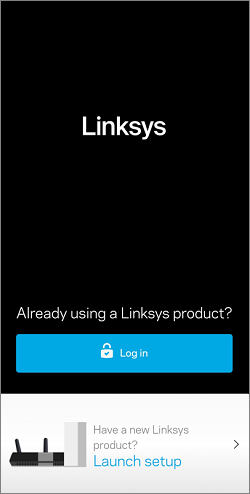
2. Tik op Router Password (Routerwachtwoord) en tik vervolgens op Reset password (Reset wachtwoord).

3. Volg de aanwijzingen op het scherm om het wachtwoord opnieuw in te stellen. U moet de herstelsleutel invoeren.
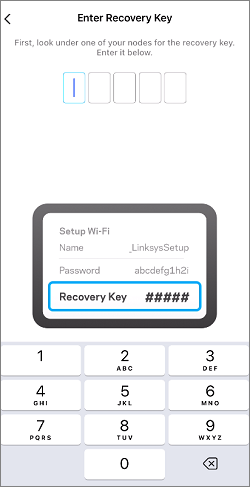
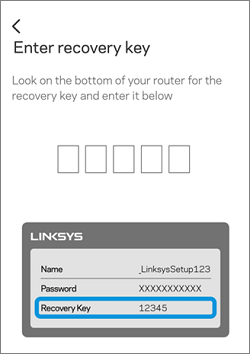
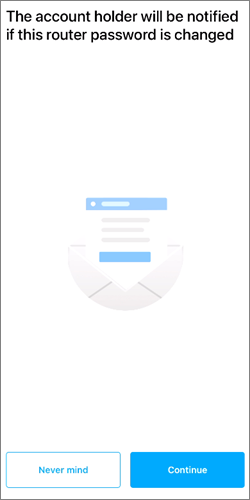
Maak een nieuw wachtwoord en tik vervolgens op Submit (Verzenden). Het wachtwoord is hoofdlettergevoelig.
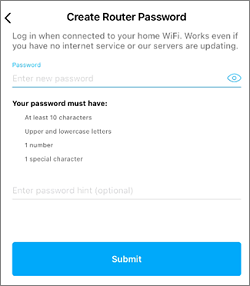
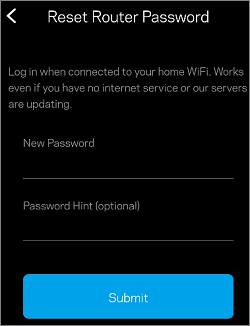
Als u het wachtwoord van uw router na het instellen nog nooit heeft aangepast, wordt u gevraagd dit te doen en ziet u een Start-knop. Tik op Start en volg de aanwijzingen op het scherm om het proces te voltooien.
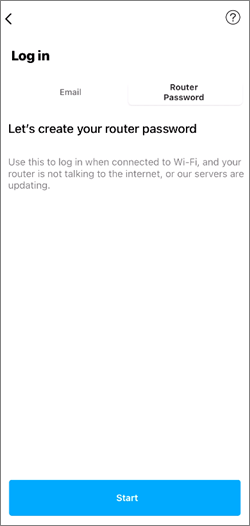
Met behulp van de LinksysSmartWiFi.com-pagina
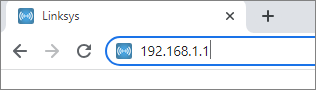
Als u een pagina bereikt waarop dit bericht wordt weergegeven, klikt u op Continue (Doorgaan) of volgt u de stappen in dit artikel om het browserfoutbericht te omzeilen.
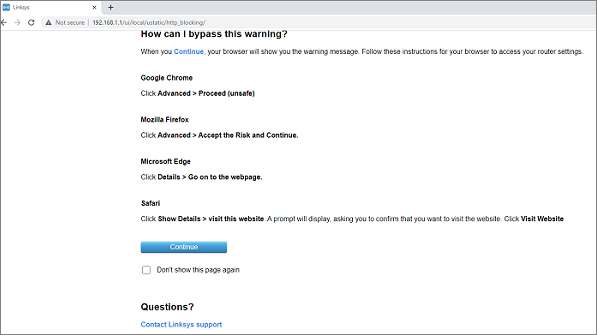
2. Klik op de afbeelding van de mobiele telefoon.
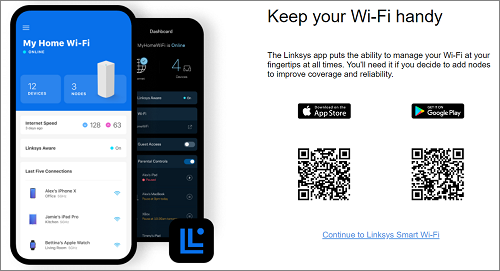
3. Klik op de link click here (klik hier) voor lokale toegang en klik vervolgens op Reset password (Reset wachtwoord).
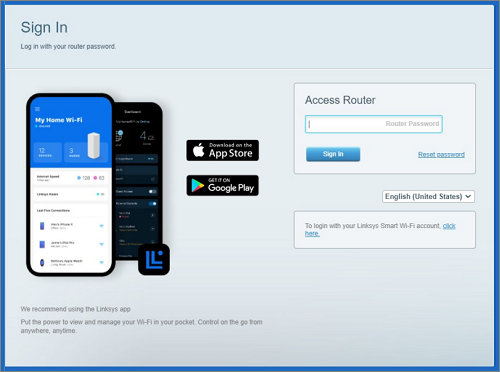
4. Voer de herstelsleutel in die op het productlabel van de router staat en klik vervolgens op Submit (Verzenden).
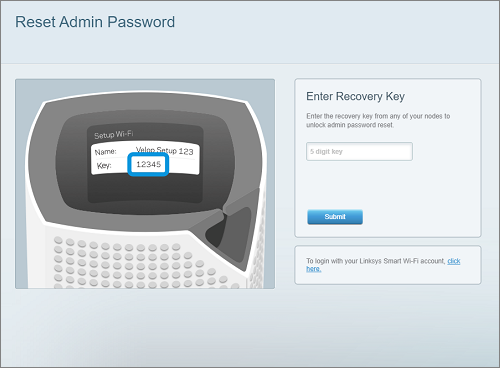
5. Voer een nieuw routerwachtwoord en hint in (optioneel) en klik vervolgens op Reset. Het wachtwoord is hoofdlettergevoelig.
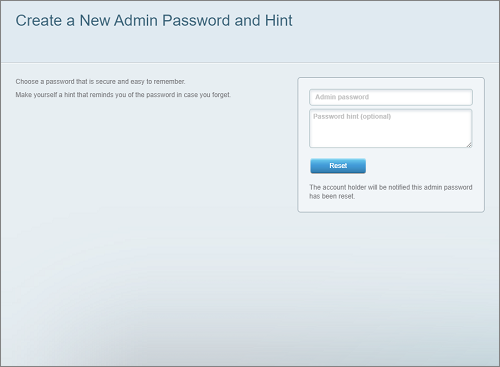
Het beheerderswachtwoord van uw router zou nu met succes opnieuw moeten worden ingesteld.
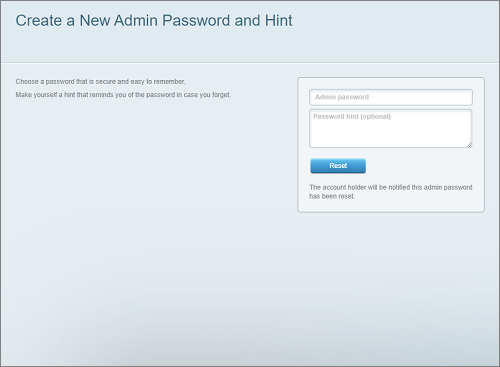
Als na het proberen de reset-opties niet werken en u er zeker van bent dat u de juiste aanmeldingsgegevens invoert, maar niet kunt inloggen, blokkeert uw internetprovider (ISP) mogelijk uw toegang. Probeer in te loggen op de LinksysSmartWiFi.com-pagina met een andere browser. Als het probleem zich blijft voordoen, neem dan contact op met uw internetprovider en controleer of de site niet wordt geblokkeerd. Als uw internetprovider u niet kan helpen, neem dan contact op met Linksys ondersteuning.




